
PhotoScape เป็นโปรแกรม Freeware สามารถดาวน์โหลดฟรีไ้ด้จาก photoscape.org
เป็นโปรแกรมจัดการรูปภาพที่ใช้งานง่าย และสะดวกรวดเร็วในการทำ ตั้งแต่การการทำขอบรูป
แบบต่างๆ สวยๆ การแก้ไขภาพเป็นกลุ่มครั้งละหลายๆ รูป การจัดหน้าของรูปหลายๆ รูปให้เป็นรูปเดียว การรวมภาพ การทำภาพเคลื่อนไหว การแบ่งภาพ การ Capture ภาพหน้าจอมาใช้งาน
การเลือกสี การแปลงไฟล์ RAW เป็น JPEG การปรับแต่งแก้ไขรูปภาพ เช่นการปรับแสง สี
ความคมชัดของรูป และการย่อ ขยายขนาดของรูป โปรแกรมเดียวทำได้หลากหลาย
และใช้งานได้ง่ายๆ เวอร์ชัน ณ ปัจจุบันคือ v3.3
เข้าไปดาวโหลดได้ที่เว็บไซต์ photoscape.org คลิกดาวน์โหลดจากลิ้งค์ในหน้าเว็บ
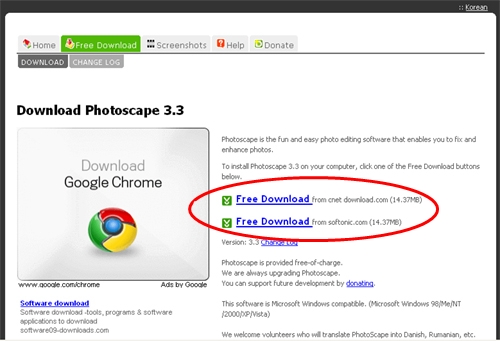
ไฟล์ดาวน์โหลดจะเป็นไฟล์ .exe เลือก Save File ไว้ที่ใดที่หนึ่งก่อน และทำการติดตั้ง
(ขอข้ามขั้นตอนในส่วนการติดตั้งไปนะคะ)
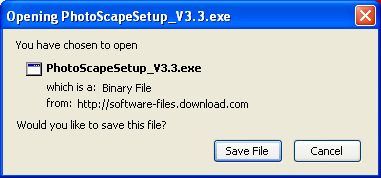
เมื่อติดตั้งแล้วหากเลือกให้มีไอคอนที่เดสก์ทอป ก็จะปรากฏไอคอนที่หน้าจอเดสก์ทอป

เมื่อเปิดโปรแกรม หน้าตาโปรแกรมส่วนของหน้าแรก จะเป็นดังภาพ
หลักๆ ของหน้านี้ก็จะมีอยู่ 3 ส่วนคือเมนูด้านบน และเมนูส่วนที่เป็นวงกลมและการแสดงรูปภาพ
แถบเมนูด้านบนจะคล้ายกับแถบเมนูในวงกลม แต่แถบเมนูบนจะอยู่ในทุกหน้าของการทำงาน
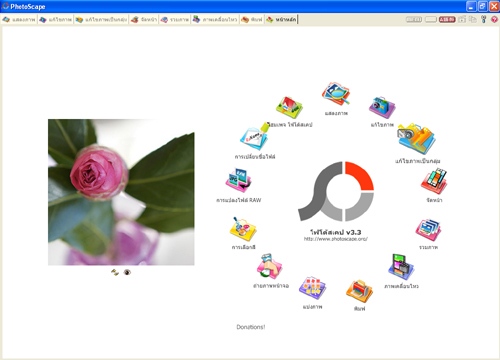
ส่วนเปลี่ยนภาษา (การทำ How to ของโปรแกรมนี้ใน Blog จะใช้ภาษาไทยค่ะ)
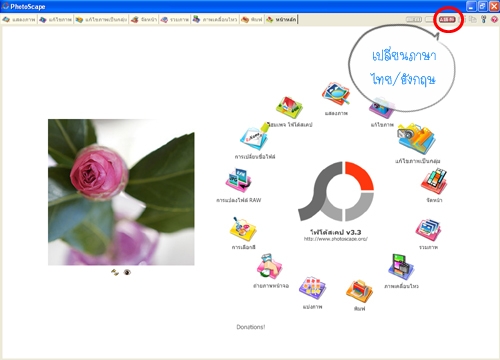
สามารถเปลี่ยนภาษาในโปรแกรม ไทยหรืออังกฤษ
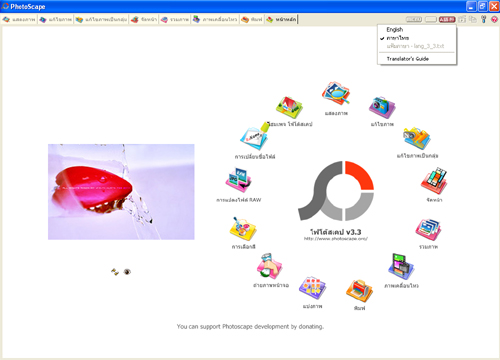
ส่วนต่อมาเป็นปุ่มตัวเลือก การตั้งค่า
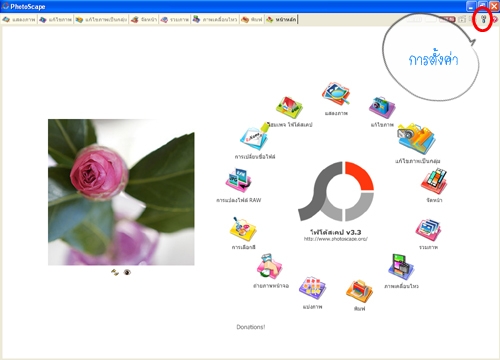
เมื่อคลิกที่ปุ่มจะปรากฏดังภาพ ตั้งค่าตามต้องการ แล้วกดตกลง

ส่วนขอความช่วยเหลือ
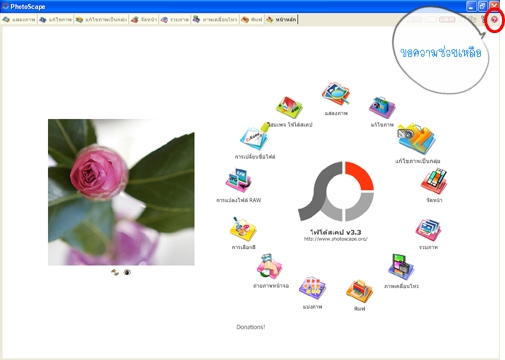
เมื่อคลิกขอความช่วยเหลือ ก็จะปรากฏหน้าต่างจะเป็นการสอนใช้โปรแกรมด้วย VDO
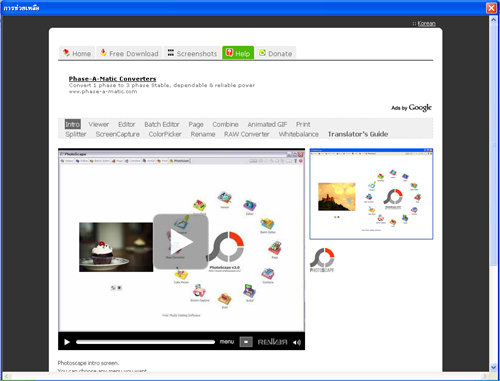
ส่วนของการเปิด-ปิดภาพที่แสดงอยู่ในส่วนของหน้าหลัก
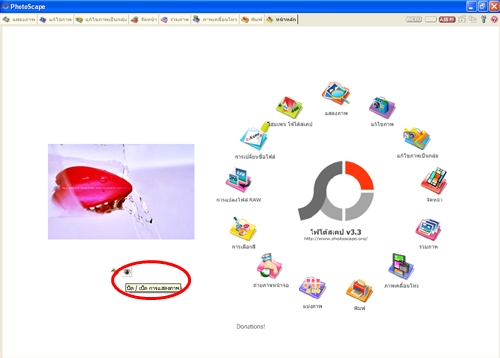
การแสดงภาพจาก flikr.com ภาพจะถูกดึงจากเว็บวนมาแสดงเรื่อยๆ
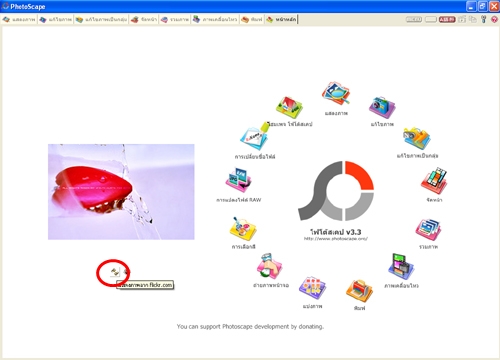
แนะนำในส่วนของหน้าแรกไปแล้ว โพสต่อไปจะแนะนำการใช้งานในเมนูต่างๆ ค่ะ





